 計量單位
計量單位
# FastERP1 進銷存模板開發 計量單位
計量單位模組位於功能表欄中的 [基礎資料]-[其它資料]-[計量單位]。使用的模組型別為可編輯列表。關於可編輯列表的建立模式請參考 可編輯列表。
# 1. 數據表結構
計量單位使用的數據表名稱為 Basic_Unit。表結構欄位說明如下:
| 欄位名 | 邏輯名 | 數據型別 | 長度 | 約束 | 說明 |
|---|---|---|---|---|---|
| FInterID | 主鍵ID | 整數 | 主鍵 | 唯一ID | |
| FUnitCode | 計量單位編號 | 字元 | 50 | ||
| FUnitName | 計量單位名稱 | 字元 | 100 | ||
| FCoeffcient | 關聯繫數 | 數字 | decimal(18,10) | ||
| FNote | 備註 | 可變字元 | 255 |
建立表的SQL語句如下:
CREATE TABLE [dbo].[Basic_Unit](
[FInterID] [int] NOT NULL,
[FUnitCode] [nvarchar](50) NULL,
[FUnitName] [nvarchar](100) NULL,
[FCoefficient] [decimal](18, 10) NULL,
[FNote] [varchar](255) NULL,
CONSTRAINT [PK_Basic_MeasureUnit] PRIMARY KEY CLUSTERED
(
[FInterID] ASC
)WITH (PAD_INDEX = OFF, STATISTICS_NORECOMPUTE = OFF, IGNORE_DUP_KEY = OFF, ALLOW_ROW_LOCKS = ON, ALLOW_PAGE_LOCKS = ON) ON [PRIMARY]
) ON [PRIMARY]
2
3
4
5
6
7
8
9
10
11
# 2. 模組設計
登陸FastERP1,打開[主頁]->[平臺設計]->[系統設計]->[模組設計]。在模組設計列表左側中找到 進銷存-基礎資料-計量單位,單擊選擇,點選功能表欄中的 [編輯] 按鈕。打開 模組設計 界面。
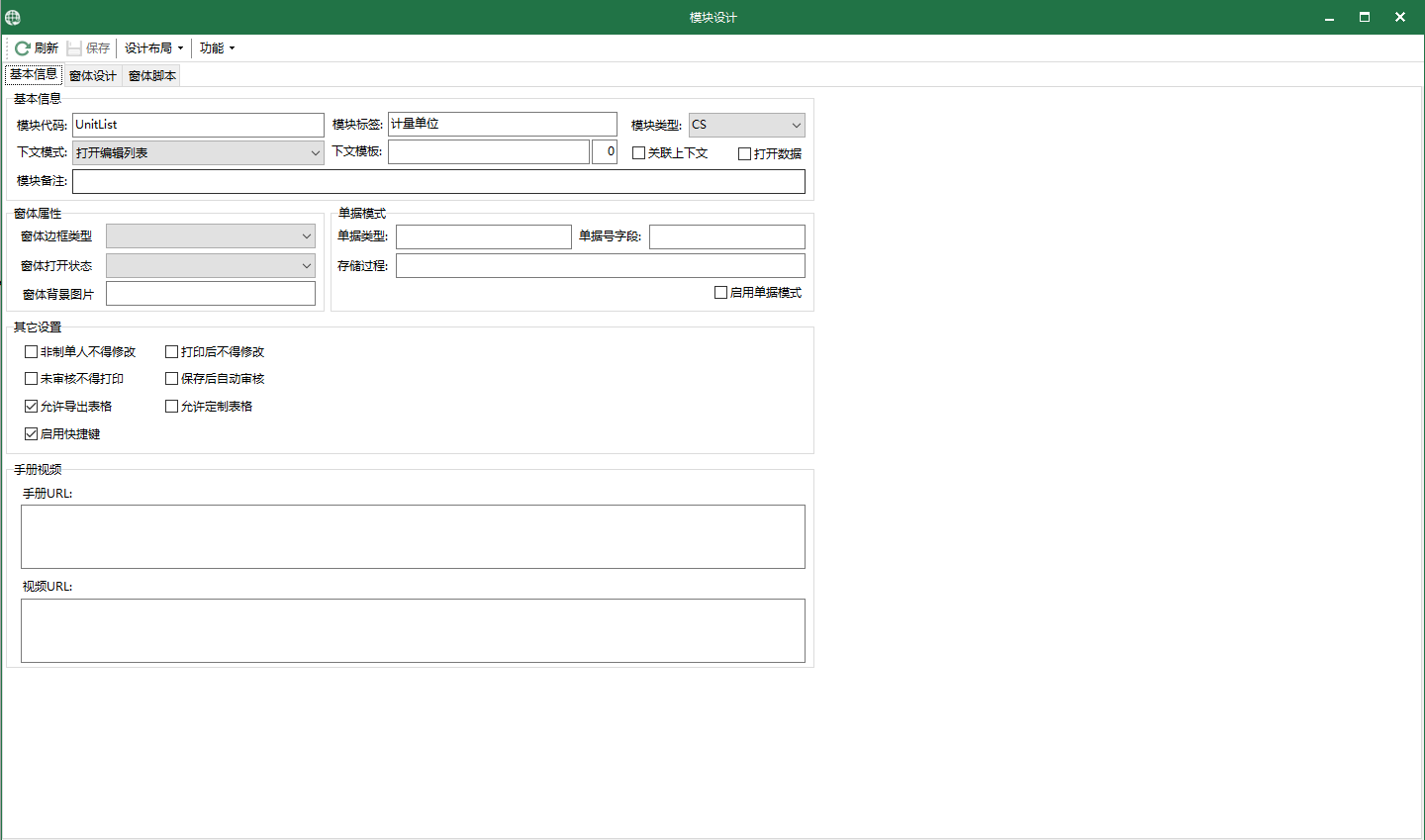
基本資訊標籤頁中已顯示 模組程式碼 與 模組標籤,模組型別預設為 CS,下方可保持預設的設定。
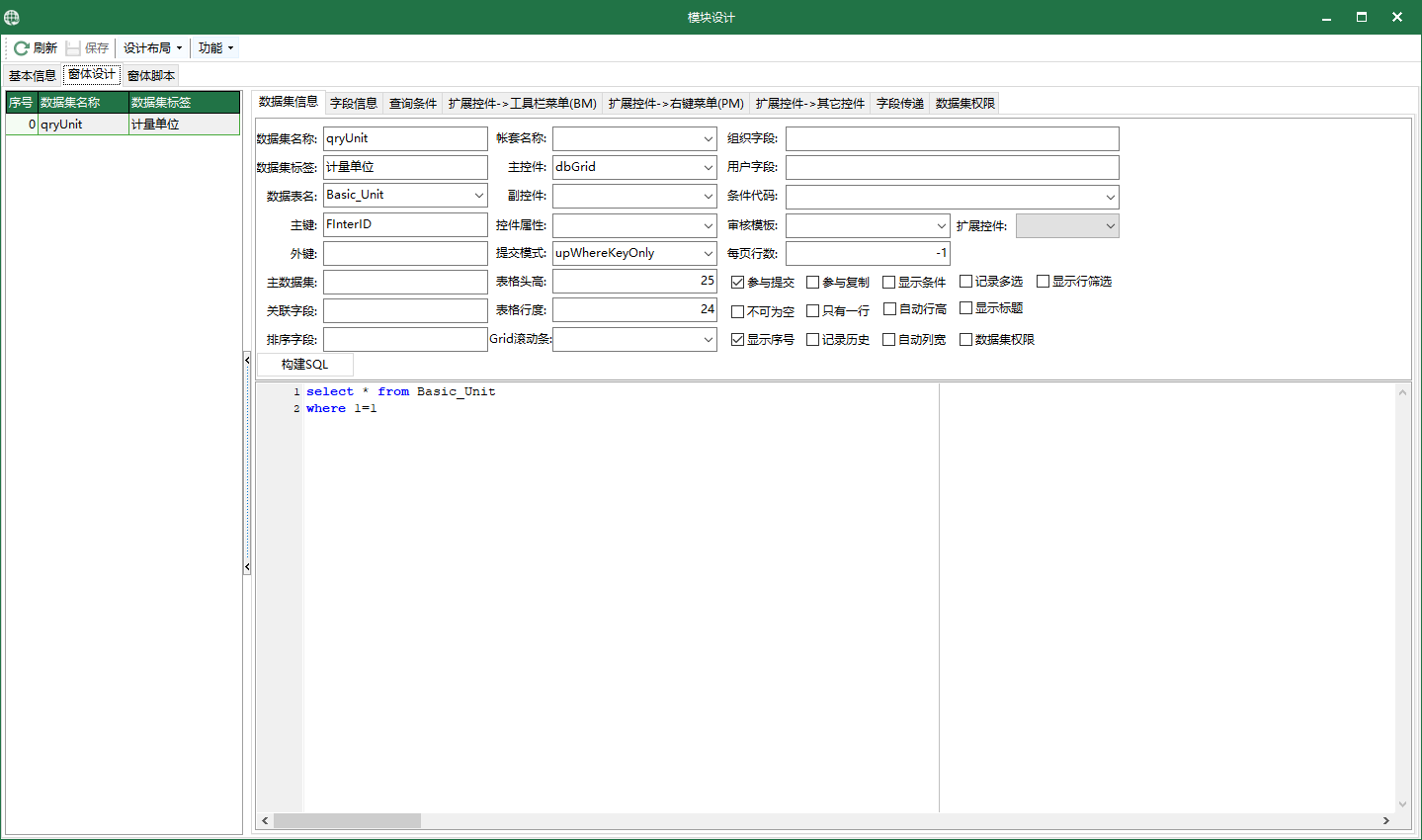
在窗體設計-數據集資訊 中新增一個數據集,數據集的基礎設定按照上圖進行設定,主控制元件處需選擇 dbGrid,下方的構建SQL中填寫構造數據集的SQL語句。
select * from Basic_Unit
where 1=1
2
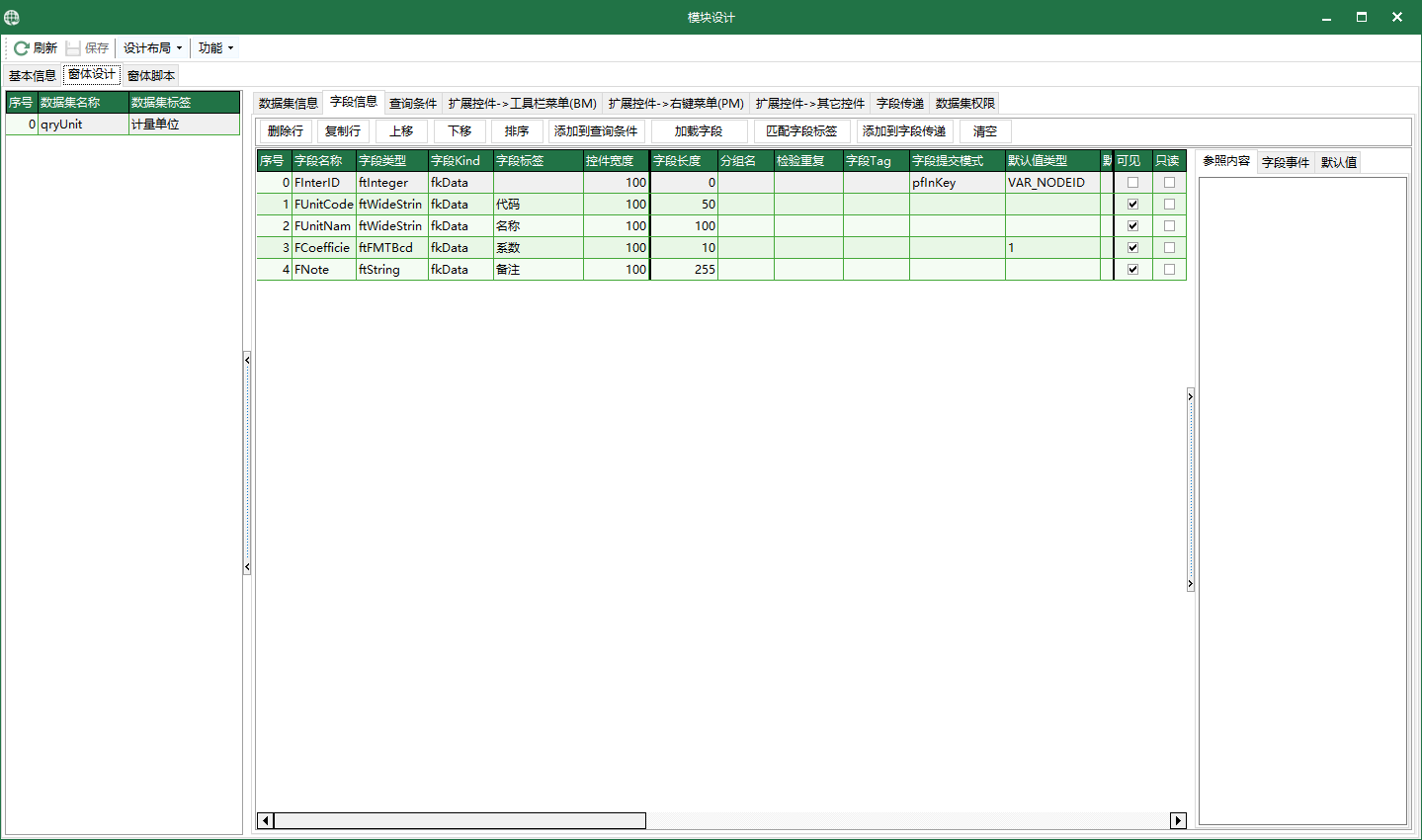
切換至 欄位資訊 選項卡,首先需點選 [載入欄位],點選完成後,系統根據填寫的SQL語句資訊構造建立數據集的表結構資訊並顯示在欄位資訊列表中。主要需要修改 欄位標籤,將其改為中文名稱,這樣在後續的界面設計中可顯示標題名稱。
由於其中包含了主鍵欄位, 主鍵欄位的欄位提交模式需修改爲 pfInKey,主鍵的預設值修改爲 VAR_NODEID。
接下去為需要顯示在界面中的欄位設定控制元件型別,在載入欄位的過程中客戶端已經為各欄位設定了預設的控制元件型別,可保持預設設定。將需要顯示在列表中的欄位的 可見 選項勾選。
以上資訊設定完成後,點選 [儲存] 按鈕儲存設定。
# 3. 設計佈局
點選模組設計功能表欄中的 設計佈局-可編輯列表窗體,在FastERP1的主視窗中會顯示一個新建立的標籤頁,點選功能表欄中的 設計-設計佈局,會打開自定義視窗,其中會顯示可使用的元件,將 可用專案 中的 計量單位 拖動置入標籤頁中,拖入后,選擇拖入的元件,通過滑鼠右鍵來調整對齊方式,取消 標題 的勾選。最終設定完成的界面如下。
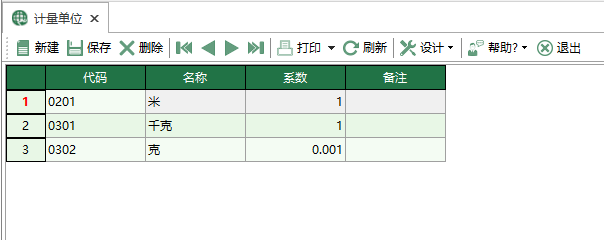
設定完成後,點選功能表欄中的 [設計]-[儲存佈局],在彈出的確認儲存佈局視窗中選擇 [確認] 按鈕,等待儲存完成時彈出 儲存成功 的提示,至此完成佈局的儲存。
# 4. 設計功能表
關閉模組設計視窗,點選功能表欄中的 [平臺設計]-[功能表設計],打開功能表設計界面。示例中的功能表建立于基礎資料-其它資料-其它資料-計量單位中,選擇這個功能表項,注意功能表項的設定中模組型別需設定為 打開列表編輯窗體,模組編碼選擇建立的模組編碼UnitList。儲存功能表設定。
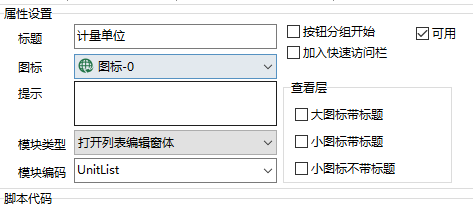
儲存完成後,可在功能表欄中 [基礎資料]-[其它資料]-[計量單位] 處打開模組。
